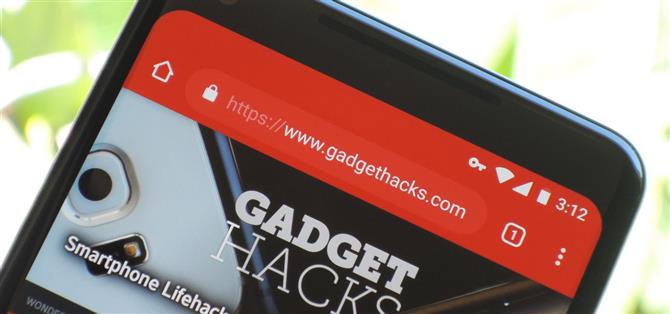La versión Android de Google Chrome solo muestra un botón de inicio en algunos dispositivos.
Varios dispositivos Android contienen una APK preinstalada que activa el botón de inicio en Chrome.
Recientemente, Chrome incluso dejó de mostrar el botón de inicio en dispositivos con ChromeCustomizations preinstalado.
- No se pierda: cómo hacer que los sitios dejen de mostrar notificaciones en Chrome
Paso 1: instala Chrome Beta
El botón de inicio ahora se puede habilitar para Chrome en su dispositivo Android, independientemente de si tiene la configuración adecuada del sistema o no.
- Instale Chrome Beta de forma gratuita desde Google Play Store

Paso 2: habilite el botón de inicio dentro de Chrome
Una vez que haya descargado Chrome Beta, abra la aplicación y escriba «chrome: // flags » en la barra de direcciones, luego toque «Ir » para continuar.


Paso 3: reinicia Chrome dos veces
Con «Force Enable Home Page Button » establecido en «Enabled, » toca el botón azul «Relaunch Now » en la esquina inferior derecha de la página.
Así que toque el cuadro una vez más y presione «Predeterminado » y luego «Habilitar » una vez más para volver a traer el botón «Reiniciar ahora «.


Ahora puedes configurar la página de inicio de tu elección haciendo clic en el botón de menú de tres puntos a la derecha de la barra de direcciones y seleccionando «Configuración «. Desde allí, toca «Página de inicio «.